Unity - это среда разработки игр, позволяющая создавать проекты, включая 2D игры. Одной из ключевых особенностей Unity является использование prefab.
Prefab («предварительно сфабрикованный») в Unity - объект или группа объектов, которые можно создать заранее и использовать многократно в проекте. Это особенно удобно при работе с 2D играми, когда нужно повторно использовать одни и те же элементы.
Создание prefab в Unity 2D очень просто. Для этого вам потребуется открыть сцену, в которой находится объект или группа объектов, которые вы хотите сделать prefab. Затем выберите нужные объекты и перетащите их в окно проекта.
Unity создаст новый prefab в папке проекта, который вы можете переименовать и использовать в любой сцене вашего проекта. Если вы захотите внести изменения в prefab, вам придется открыть его из папки проекта и внести необходимые изменения. Все изменения будут автоматически применены ко всем экземплярам prefab, используемым в сценах проекта.
Что такое Prefab?

Prefab содержит всю информацию о внешнем виде и поведении объекта, включая его компоненты, анимации, коллайдеры и скрипты. Он также может хранить ссылки на другие Prefab'ы, что делает их взаимосвязь и управление более простым.
При создании Prefab в Unity 2D вы можете модифицировать его, добавлять новые компоненты или изменять существующие. Каждый экземпляр Prefab'а будет автоматически иметь эти изменения.
Использование Prefab'ов помогает упростить и ускорить разработку игры, позволяя легко создавать, изменять и многократно использовать объекты на сцене.
Зачем нужен prefab

Префаб - готовый объект, который можно использовать в любом месте проекта. Он содержит все необходимые компоненты и настройки, что делает его идеальным для многократного использования.
Префабы помогают быстро создавать и повторять элементы в игре, такие как деревья или враги. Создав префаб с моделью, текстурами и анимациями объекта, вы сможете легко создавать новые экземпляры в любом месте игры.
Кроме того, изменения, внесенные в префаб, автоматически применятся ко всем экземплярам объектов. Например, если вы измените текстуру в префабе, то все деревья в игре обновятся.
Префабы помогают в разработке игр в команде. Разработчики могут создавать префабы с разными элементами игры и легко обмениваться ими. Это ускоряет разработку и повышает эффективность команды.
Использование префабов в Unity упрощает процесс разработки игр, позволяя быстро создавать и изменять объекты, а также облегчает работу в команде.
Создание prefab

Prefab в Unity – готовый объект, который можно многократно использовать в сценах игры. Он позволяет создавать сложные структуры из простых элементов и упрощает работу с объектами.
Для создания prefab необходимо сначала создать объект в Unity и подготовить его для сохранения в виде prefab.
Открытие окна Prefab

Для создания prefab в Unity 2D выполните следующие шаги:
- Откройте окно Hierarchy (или иное окно, где находится объект, который вы хотите сделать prefab).
- Выберите объект, который вы хотите превратить в prefab, щелкнув по нему правой кнопкой мыши.
- В контекстном меню выберите пункт "Create Prefab".
- Выберите папку, в которой вы хотите сохранить prefab, и введите ему имя.
- Щелкните "Save" для сохранения prefab.
Теперь prefab создан и готов к использованию в игровой сцене. Чтобы использовать prefab, перетащите его из окна Project и поместите на сцену или воспользуйтесь скриптами для его инстанцирования.
Использование prefab позволяет значительно упростить разработку игры, так как вы можете повторно использовать объекты и легко их настраивать. Если вы внесете изменения в сам prefab, все экземпляры на сцене автоматически обновятся.
Создание и редактирование объекта
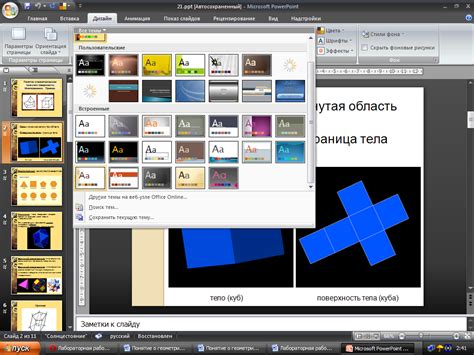
Для создания prefab нужно выбрать объект на сцене и перетащить его в окно Project. После этого появится новый prefab файл, который можно переименовать и изменять.
Изменить prefab можно, открыв его файл. Затем можно редактировать свойства и компоненты объекта. Все изменения в prefab автоматически отображаются на всех экземплярах объекта на сцене.
Для использования prefab на сцене его нужно добавить к объектам. Просто перетащите prefab из окна Project на сцену. Можно создавать несколько экземпляров prefab на сцене и управлять ими отдельно.
Создание и редактирование prefab ускоряют процесс разработки игры, упрощают повторное использование объектов и облегчают их изменение.
Модификация prefab

Иногда вам может потребоваться изменить существующий prefab. Unity предоставляет инструменты для модификации и сохранения изменений.
Чтобы изменить prefab, выполните следующие шаги:
- Откройте prefab для редактирования, выбрав его из проектной панели, нажав правой кнопкой мыши и выбрав "Открыть".
- Внесите необходимые изменения в prefab: измените положение, размер, цвет и другие свойства объекта.
- Сохраните изменения. Unity сохранит и применит изменения ко всем экземплярам этого prefab в сцене.
- Вы можете создать экземпляр prefab с изменениями, перетащив его из проектной панели на сцену.
Изменения в prefab применяются ко всем его экземплярам в игре. Экземпляры prefab связаны между собой, поэтому изменения отражаются везде, где используется prefab.
Модификация prefab - мощный инструмент в Unity 2D, упрощающий обновление повторяющихся элементов в игре.
Добавление компонентов
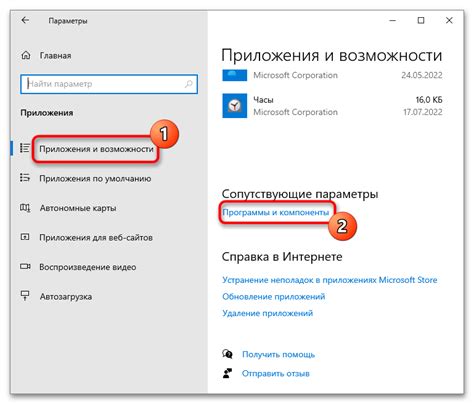
Для добавления компонента к префабу выделите его в иерархии объектов, откройте панель Inspector и нажмите кнопку "Add Component". Выберите нужный компонент из списка доступных.
Выберите компонент "Sprite Renderer" и добавьте его к префабу. Этот компонент отображает спрайт объекта и определяет его внешний вид.
Вы также можете добавить другие компоненты в зависимости от нужного поведения. Например, "Rigidbody 2D" добавляет физическое поведение, а "Box Collider 2D" - область столкновения.
После добавления компонента настройте его параметры в панели Inspector. Например, выберите спрайт для "Sprite Renderer" или настройте физические свойства для "Rigidbody 2D". Изменения в префабе будут применены ко всем его экземплярам в сцене.
Добавление компонентов в Unity 2D - важная часть создания префаба, определяющая его функциональность и внешний вид.
Настройка параметров
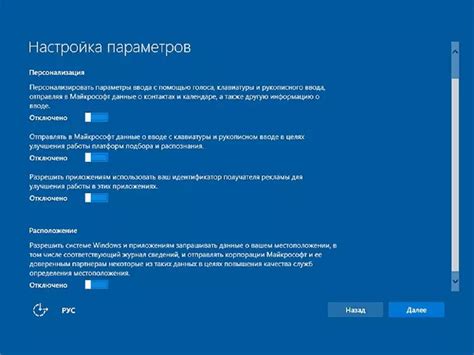
При создании префаба в Unity 2D можно настроить различные параметры для его использования в игре. Вот основные параметры:
| Параметр | Описание |
|---|---|
| Позиция | Местоположение префаба на сцене. Можно указать координаты X и Y или переместить с помощью инструментов редактора Unity. |
| Поворот | Угол поворота префаба вокруг оси. Можно задать угол в градусах или вращать префаб в редакторе Unity. |
| Масштаб | Определяет размеры префаба. Можно изменить масштаб с помощью инструментов редактора Unity. |
| Prefab - это объект в игре, для которого определена логика и поведение. Вы можете добавлять скрипты на C#, чтобы управлять prefab. Скрипты могут выполнять различные действия, например, движение, анимацию и взаимодействие с игроком. |
Настройка этих параметров позволяет создавать уникальные prefab для вашей игры в Unity 2D.
Использование prefab

Prefab в Unity 2D - это заранее созданный объект, который можно использовать множество раз в игровом проекте. Prefab обеспечивает гибкость и переиспользование, позволяя разработчикам создавать и изменять объекты без необходимости создания каждого экземпляра заново.
Для использования prefab необходимо создать его. В Unity 2D это можно сделать, перетаскивая объект на панель Hierarchy или Project. После создания prefab, он будет отображаться в панели Project.
Чтобы использовать prefab в сцене, просто перетащите его на сцену из панели Project. После этого можно изменять параметры prefab в инспекторе, и они будут отображаться на сцене так же, как и на исходном prefab.
Для создания дополнительных экземпляров prefab, их можно просто создать, перетащив prefab с панели Project в сцену или иерархию, как и другие объекты. Каждый экземпляр будет иметь свои уникальные параметры и свойства, но изменения, внесенные в сам prefab, будут отражаться на всех его экземплярах.
Использование prefab позволяет ускорить разработку игры, так как подготовленные объекты можно легко добавлять в сцену и многократно использовать. Это отличный инструмент для создания повторяющихся элементов игровой среды, персонажей, врагов, предметов и других объектов.
Кроме того, prefab упрощает процесс обновления объектов. Если нужно внести изменения в prefab, они автоматически распространятся на все экземпляры prefab в сцене, что дает возможность легко и быстро вносить изменения и улучшать игровой проект.
Размещение prefab на сцене

Для размещения prefab на сцене в Unity 2D нужно выполнить несколько шагов. Во-первых, откройте окно Hierarchy, где можно увидеть список всех объектов на сцене.
Для размещения prefab на сцене перетащите его из панели Project в окно Hierarchy. Также можно щелкнуть правой кнопкой мыши на сцене и выбрать "Create Empty" для создания пустого объекта, а затем перетащить prefab на него.
После размещения prefab на сцене можно выбрать его в окне Hierarchy и отредактировать свойства и компоненты в окне Inspector. Также можно перемещать, изменять размер и поворачивать prefab с помощью инструментов Transform.
Для размещения нескольких экземпляров одного prefab на сцене просто перетащите его несколько раз из панели Project или окна Hierarchy.
Размещение prefab на сцене в Unity 2D очень удобно. prefab поможет создавать повторяющиеся объекты или элементы уровня в игре, сэкономив время и упростив процесс изменения сцены.